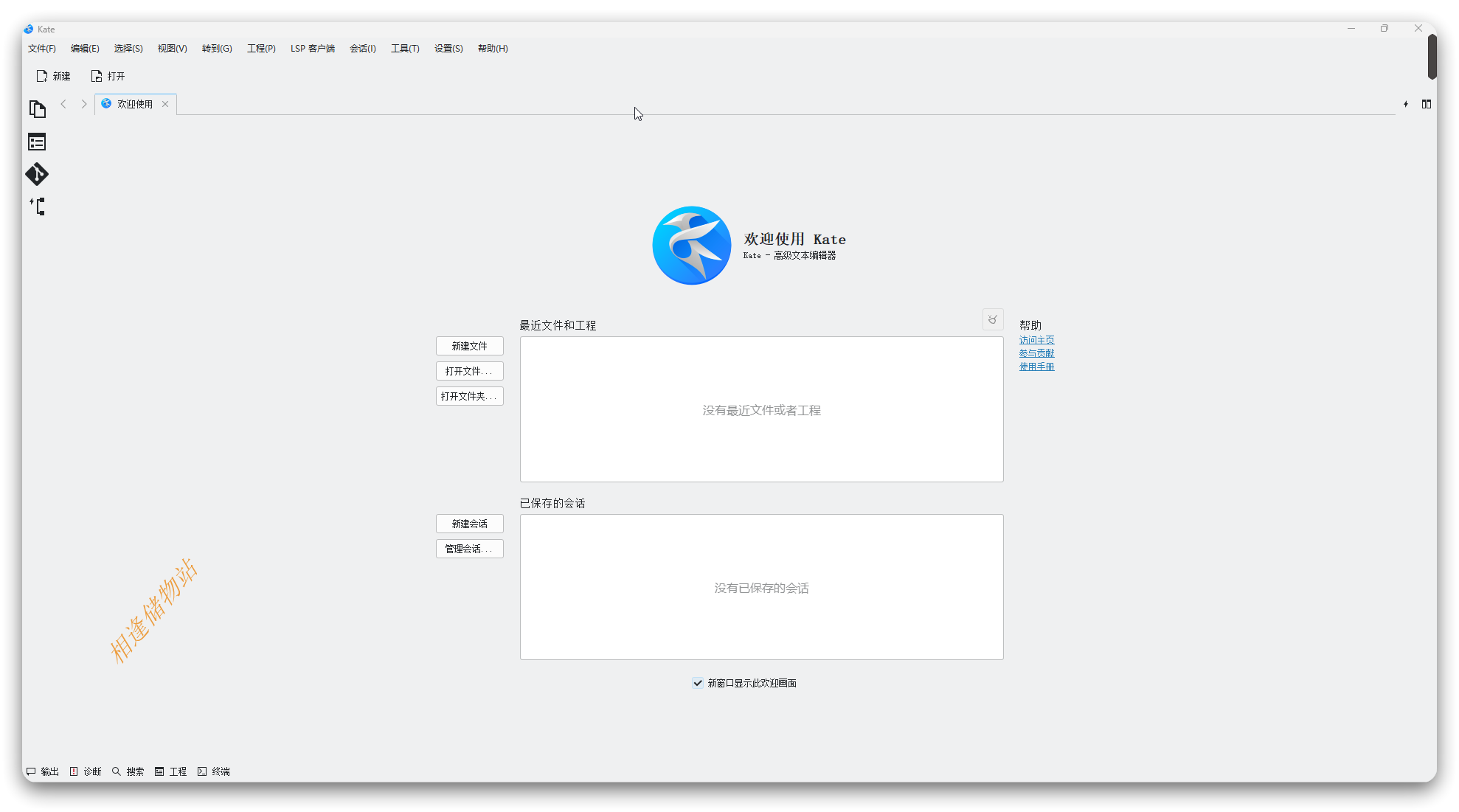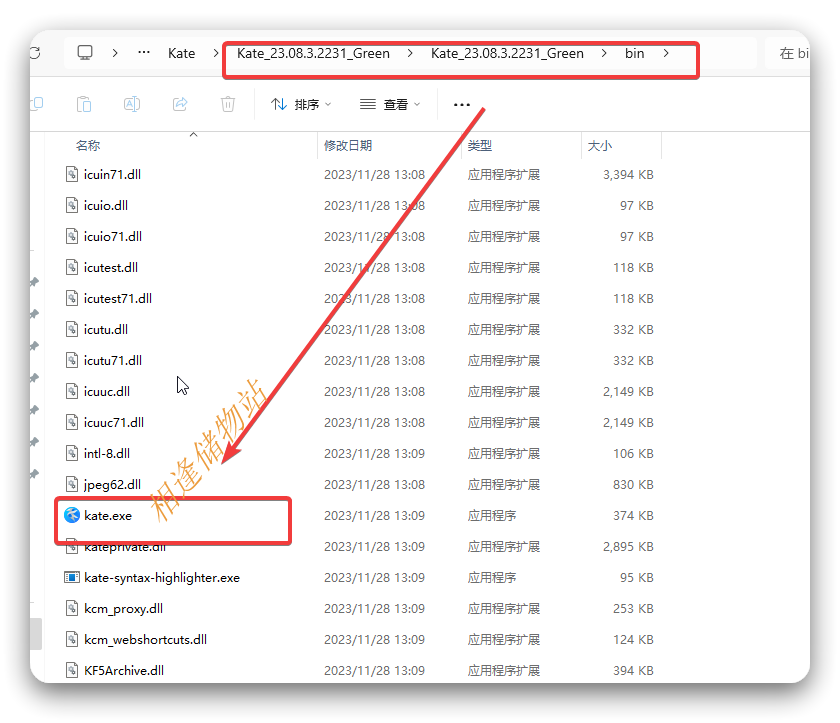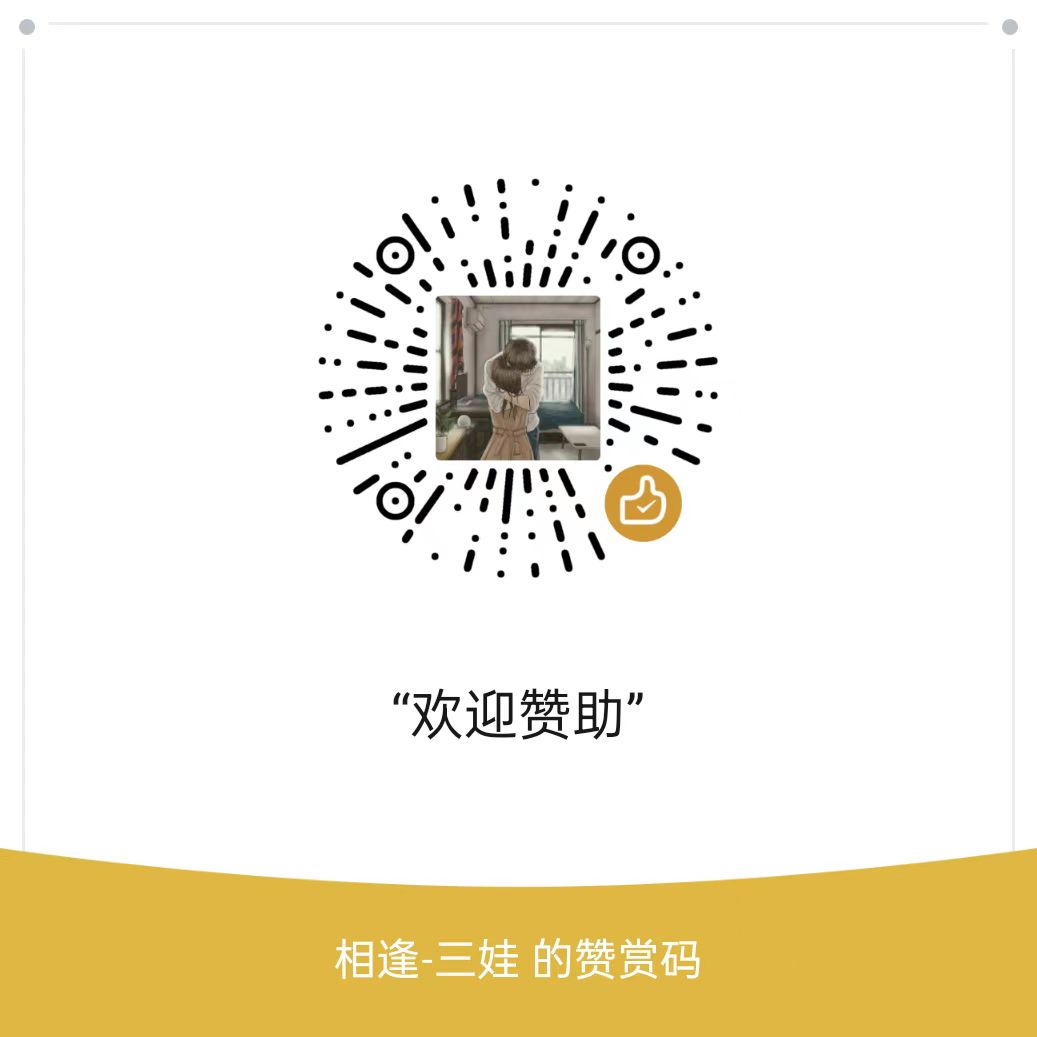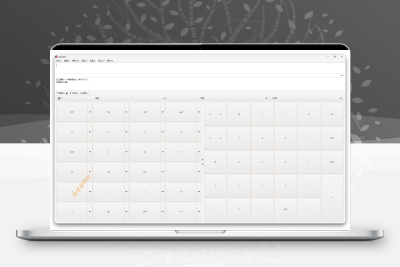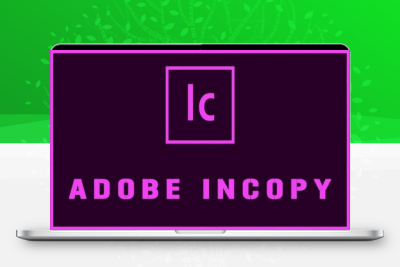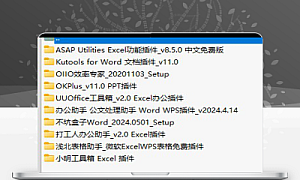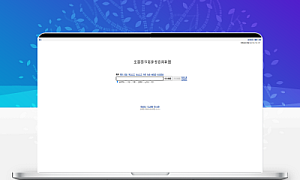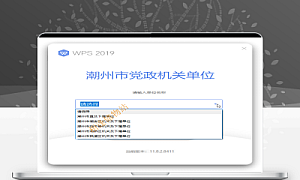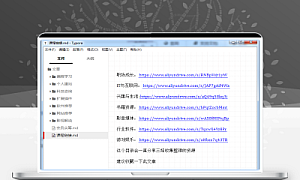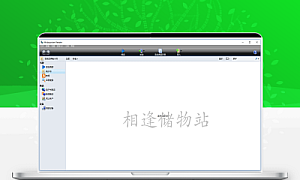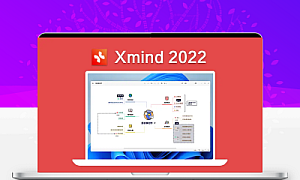无论您是开发者还是普通用户,Kate都提供了类似Notepad++的高级文本编辑器的体验。其跨平台性使得用户可以在不同操作系统上无缝切换,确保了灵活性和便捷性。标签页功能使得同时编辑多个文件变得轻松,而代码高亮则增强了代码的可读性,有助于更高效地编辑和检查代码。
行号的显示使得定位和调试代码更加直观,而滚动条的缩略图功能则为用户提供了快速导航和全局概览。多文件查找功能使得在大型项目中快速定位并编辑特定内容成为可能。横向或纵向显示多个视图的选项使得用户可以自定义编辑器的布局,以满足个性化的工作需求。
使用提示
只需要双击【Kate软件所在文件夹\bin\kate.exe】就可以运行这个软件。如果首次运行的时候跳出报错窗口,无法运行,那么只需要安装最新版的vc++运行库即可。
如何把Kate的界面改变的和notepad++类似:
1、调整【设置】菜单中:【显示菜单栏】、【显示工具栏】、【显示状态栏】、【显示标签页】的显示。 2、打开【设置】菜单-【配置工具栏】,在三个工具栏中添加自己想要的额外动作,如果图标不喜欢的话,也可以随意更改和替换。 3、在工具栏上右击,调整为只显示图标,图标改为16×16大小。 4、【视图】菜单-【边框】-【显示滚动条缩略图】禁用。 5、【视图】菜单-【工具视图】-【显示侧边栏】禁用。 6、【视图】菜单-【换行】-【动态文字换行】禁用。 如果以上有些更改在重新运行后消失,那么在【配置】界面中修改即可。
如何提高Kate的启动速度:
如果觉得这个文本编辑器启动速度稍微有些慢,只需要在【配置】-【插件】界面上禁用那些已激活的插件即可,比如只保留【搜索和替换】插件。
Kate的功能和特性:
1、双击当前标签页创建新标签页。 2、支持启用/禁用自动换行。 3、强大的多文件查找和替换功能。利用这个功能可以一键查找/替换所有已打开的文本中的内容。支持正则表达式、区分大小写、展开结果等这些额外特性。甚至查找都支持标签页,这意味着能够保留有用的搜索结果,快速查看多个搜索结果。 4、垂直或者水平显示多个视图。如果想要对比2个文本之间的差异性,那么这个功能是十分好用的。 5、侧边栏。当打开的文本太多,标签页也无法很方便的切换时,利用侧边栏替代即可(需要启用【文档树视图】插件)。 6、支持颜色主题。如果喜欢黑底白字,那么更改颜色主题即可。 7、代码高亮和代码折叠。 8、改变文本的编码格式。 9、文本字符大小写转换。 10、脚本支持。 经常使用多文件查找功能的话,建议激活显示侧边栏,这样软件底部就会出现【搜索和替换】按钮,显示和隐藏多文件查找界面更加的方便,快快实用相逢储物站推荐的这款软件吧。